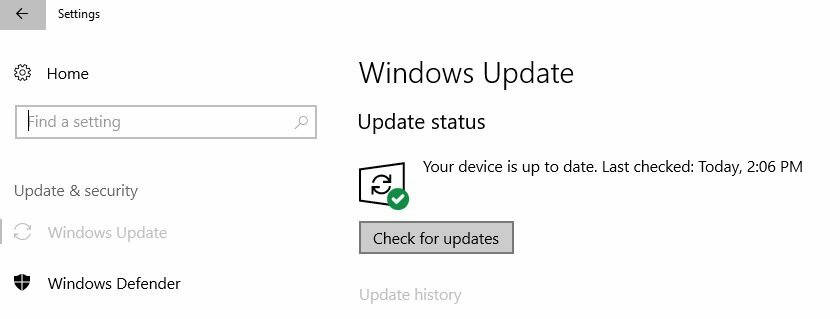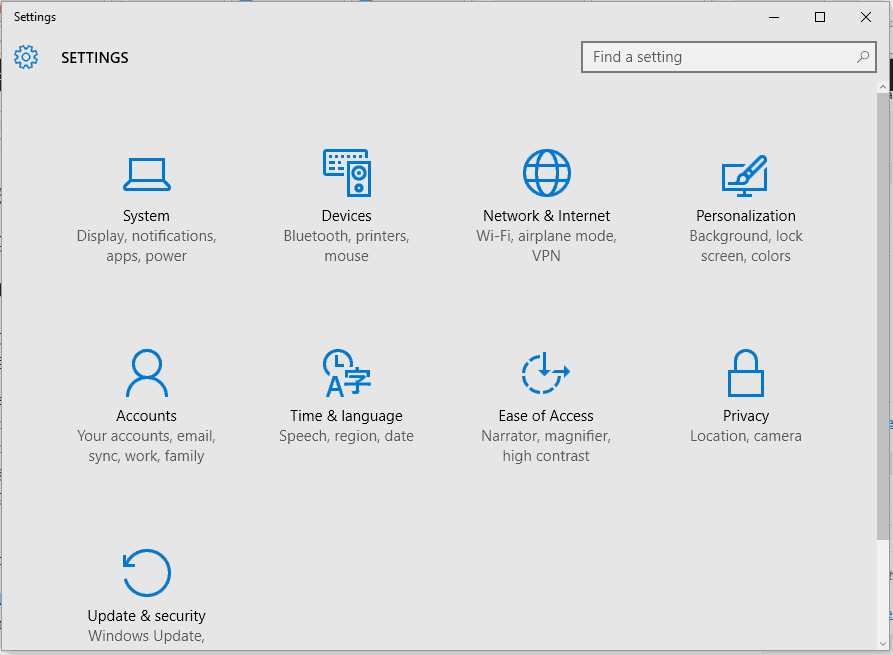תוכנה זו תתקן שגיאות מחשב נפוצות, תגן עליך מפני אובדן קבצים, תוכנות זדוניות, כשל חומרה ותייעל את המחשב שלך לביצועים מקסימליים. תקן בעיות במחשב והסר וירוסים כעת בשלושה שלבים פשוטים:
- הורד את כלי התיקון למחשב Restoro שמגיע עם טכנולוגיות פטנט (פטנט זמין פה).
- נְקִישָׁה התחל סריקה כדי למצוא בעיות של Windows שעלולות לגרום לבעיות במחשב.
- נְקִישָׁה תיקון הכל כדי לפתור בעיות המשפיעות על אבטחת המחשב וביצועיו
- Restoro הורדה על ידי 0 קוראים החודש.
מספר רב של משתמשים נתקע במחשב שלהם והראה את ההודעה בודק דרישות רשת כשמנסים להתחבר לרשת ה- Wi-Fi שלהם.
זו בעיה שנגרמת על ידי כמה מנהלי התקני רשת פגומים או לא מעודכנים המותקנים במחשב האישי שלך. שחיתות זו יכולה להתרחש גם לאחר החלת עדכון Windows.
זה יכול לגרום להרבה בעיות, במיוחד אם אתה מנסה להתחבר לרשת לאינטרנט. אי-גישה לנתונים המקוונים שלך יכולה ליצור מספר בעיות, וזה יכול להיות מתסכל ביותר.
מסיבות אלה, במדריך זה נחקור כמה מהשיטות הטובות ביותר להחיל על מצב זה. אנא עקוב אחר השלבים המוצגים ברשימה זו בזהירות, כדי להימנע מבעיות אחרות.
כיצד אוכל לתקן בדיקת הודעות שגיאה בדרישות הרשת?
1. הפעל את פותר הבעיות של מתאם הרשת
- ללחוץ Win + X מקשים במקלדת -> בחר הגדרות מהתפריט.
- בחר את רשת ואינטרנט אפשרות -> בחר את סטָטוּס הכרטיסייה.
- תחת הסעיף גלשנות את הגדרות הרשת שלך -> לחץ על פותר בעיות רשת.
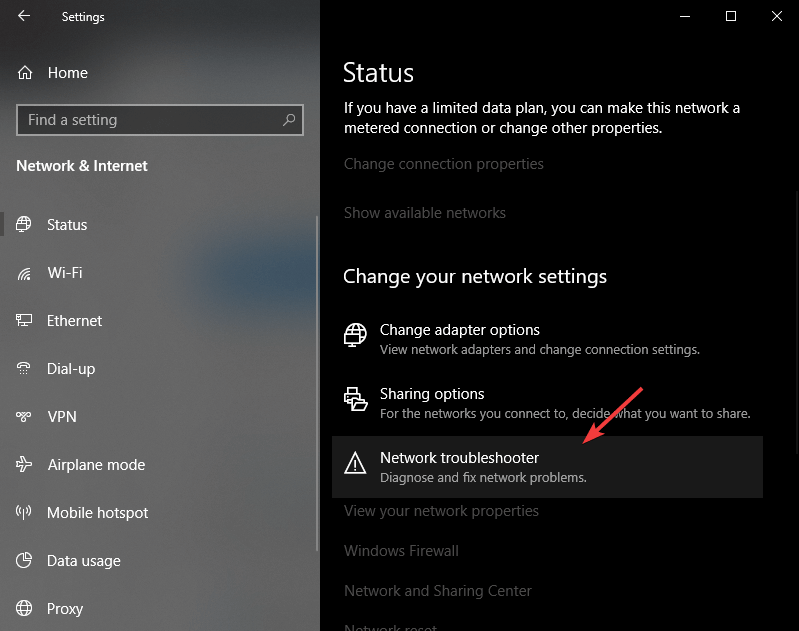
- בצע את ההוראות שעל המסך ובדוק אם שיטה זו פותרת את הבעיה שלך.
2. עדכן את מנהל ההתקן של מתאם הרשת שלך
- ללחוץ מקש Win + X מקשים במקלדת -> בחר מנהל התקן.
- הרחב את הערך של מתאמי הרשת -> אתר את מתאם הרשת.
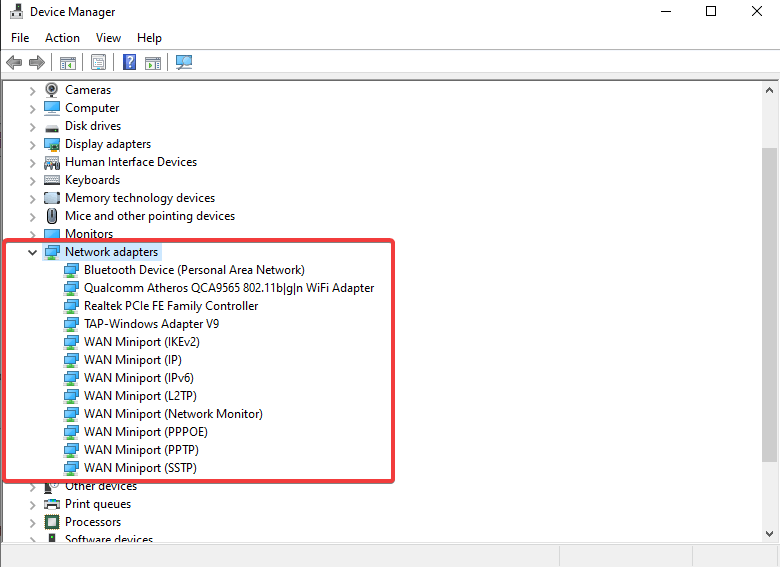
- לחץ לחיצה ימנית עליו -> בחר עדכן את מנהל ההתקן -> לחץ על חפש אוטומטית תוכנת מנהל התקן מעודכנת.
- בצע את ההוראות שעל המסך כדי להשלים את ההתקנה של מנהל ההתקן החדש שלך.
צריך לאבטח את הרשת הביתית שלך? נסה אחד ממכשירי חומת האש הנהדרים האלה!
3. השבת באופן זמני את הגנת האנטי-וירוס וחומת האש שלך
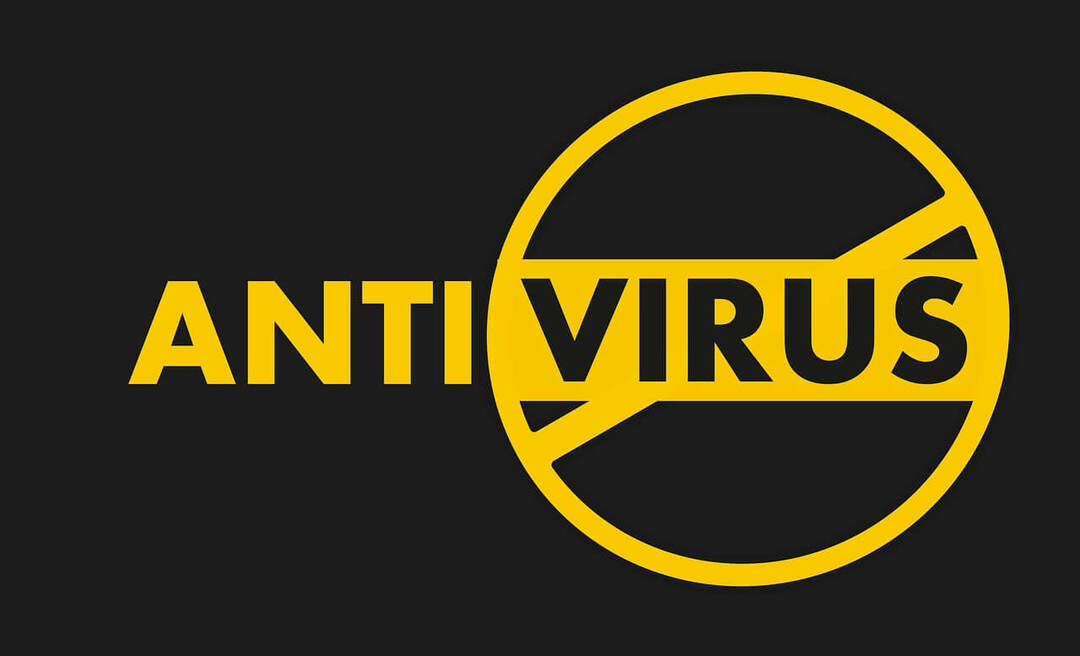
- בהתאם להגדרת האבטחה האישית שלך, הצעדים שאתה צריך לנקוט בשיטה זו ישתנו.
- עליך לבטל את ההפעלה של חומת האש והגנת האנטי-וירוס על מנת למנוע התנגשויות.
- לאחר שתעשה זאת, נסה לראות אם אתה יכול להתחבר לרשת שלך כרגיל. אם אתה עדיין לא מצליח לעשות זאת, אנא בצע את השיטה הבאה.
4. הפעל פקודות רשת בתוך PowerShell (מנהל מערכת)
- ללחוץ Win + X מקשים במקלדת -> בחר PowerShell (מנהל מערכת).
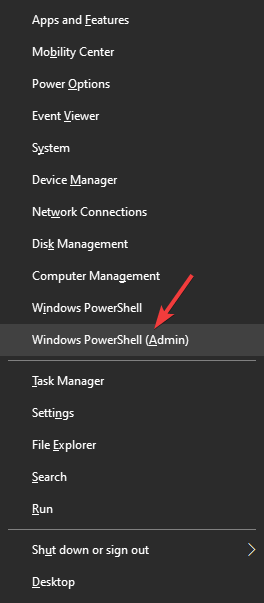
- בתוך חלון PowerShell - הפעל פקודות אלה ולחץ להיכנס אחרי כל אחד מהם:
- איפוס של נטש ווינסוק
- איפוס ה- IP של netsh
- ipconfig / שחרור
- ipconfig / חידוש
- ipconfig / flushdns
- לאחר שהפעלת את כל הפקודות האלה -> סגור פגז כוח ונסה להתחבר לרשת שוב.
במאמר התיקון של היום בחנו את השיטות הטובות ביותר להתמודד עם בודק דרישות בעיה כשמנסים להתחבר לרשת Wi-Fi.
אל תהסס ליידע אותנו אם מדריך זה עזר לך באמצעות קטע התגובות למטה.
קרא גם:
- ל- Windows אין פרופיל רשת למכשיר זה [TECHNICIAN FIX]
- כיצד לתקן את הרשת שלך עומדת מאחורי שגיאת NAT מוגבלת יציאה ב- Xbox One
- כיצד להוריד את מנהל ההתקן הווירטואלי המתארח של מיקרוסופט
 עדיין יש לך בעיות?תקן אותם בעזרת הכלי הזה:
עדיין יש לך בעיות?תקן אותם בעזרת הכלי הזה:
- הורד את כלי התיקון למחשב זה דורג נהדר ב- TrustPilot.com (ההורדה מתחילה בעמוד זה).
- נְקִישָׁה התחל סריקה כדי למצוא בעיות של Windows שעלולות לגרום לבעיות במחשב.
- נְקִישָׁה תיקון הכל כדי לפתור בעיות עם טכנולוגיות פטנט (הנחה בלעדית לקוראים שלנו).
Restoro הורדה על ידי 0 קוראים החודש.